由于硬盘采用磁介质来存储数据,在经历长时间的使用或者使用不当之后,难免会发生一些问题,也就是我们通常所说的产生“坏道”,当然这种坏道有可能是软件的错误,也有可能是硬盘本身硬件故障,但是并不是说硬盘有了坏道之后就会报废,其实处理方法得当,我们完全可以做到让硬盘“恢复健康”,至少也可以让硬盘“延年益寿”。
一、首先要清楚如果硬盘坏道可能会出现哪些现象?
(1)在读取某一文件或运行某一程序时,硬盘反复读盘且出错,提示文件损坏等信息,或者要经过很长时间才能成功;有时甚至会出现蓝屏等;
(2)硬盘声音突然由原来正常的摩擦音变成了怪音;
(3)在排除病毒感染的情况下系统无法正常启动出现“Sector not found”或“General error in reading drive C”等提示信息;
(4)Format硬盘时,到某一进度停止不前,最后报错,无法完成;
(5)每次系统开机都会自动运行Scandisk扫描磁盘错误;
(6)对硬盘执行FDISK时,到某一进度会反复进进退退;
(7)启动时不能通过硬盘引导系统,用软盘启动后可以转到硬盘盘符,但无法进入,用SYS命令传导系统也不能成功。这种情况很有可能是硬盘的引导扇区出了问题。
(8)在管家进行垃圾扫描的时候,会发现某类垃圾的大小显示异常(比如明显超出了硬盘大小)

二、如果有了这些“症状”,我们如何确诊是否为硬盘坏道
我们可以利用最简单的方法,即windows自带的chkdsk工具来确诊是否为硬盘坏道,那么这个chkdsk工具在哪呢?
打开运行(快捷键file:///C:/Users/ashhuang/AppData/Local/Temp/msohtmlclip1/01/clip_image004.gif+R),输入cmd.exe打开命令提示符,输入CHKDSK C:/F这类参数

其中C:中的C是你需要检测的分区盘符,如果只输入CHKDSK则会显示当前系统盘的状况。

如果执行检测前该盘中有正在使用的文件,则会出现下面的提示,意思是本次不能执行检测,选择Y,可以在下次开机时进行检测。

如果没有正在被使用的文件,就可以执行检测,并会在相应地方告诉你是否已有文件系统错误,以及坏扇区的大小。如下图:

三、坏道的分类
我们通常把坏道分为“逻辑坏道”和“物理坏道”,前者为软坏道,通常是对软件的使用或操作不当造成的,对硬盘影响不大,可通过一些工具和软件或格式化即可以自行修复。后者为真正的物理坏道,它表明你的硬盘磁道上产生了物理损伤,无法用软件修复了,而且物理坏道具有“传染性”向周边扩散,导致存储于坏道附近的数据也处于危险境地(“坏道界中的H7N9”有木有啊)。在这种情况下,我们就要尽快把坏道“隔离”开,即更改硬盘分区、隐蔽坏扇区,同时赶紧做好备份工作,避免宝贵资料的损失。如果自己搞不定的话,建议找专业人士进行解决。
四、坏道的修复方法
由于硬盘内部工作环境的要求极为严格,小小的灰尘进入到硬盘内部也会造成不可挽回的损坏,所以当硬盘出现坏道时,我们并不能拆开硬盘进行维修,只能够通过一些工具软件来进行修复,从而最大限度的挽回损失。当我们确定硬盘有坏道之后,我们并不能确定这个坏道到底是逻辑损伤还是物理损伤,我们只能够遵循从简单到复杂的步骤进行修复,一般逻辑坏道经过简单的软件修复就可以解决故障,但是一些物理坏道则需要进一步的修复才能保证硬盘的数据安全和正常使用。
1、逻辑坏道的修复
一般情况下,硬盘产生逻辑坏道的原因是一些正版软件会在硬盘上某些扇区写入信息,其他的软件则无法访问这个扇区,这种情况下,硬盘检测工具也会误认为该扇区产生了坏道,一般这种情况无需进行修复,但是现在的软件越来越少的采用这种加密方式了。
还有一种情况就是使用不当造成的了,例如硬盘在读取数据时意外遭到重启,则有可能产生逻辑坏道,情况严重的甚至会产生物理坏道。我们此时可以使用Windows自带的磁盘工具对硬盘进行扫描,并且对错误进行自动修复。
具体步骤如下:
a.首先我们要做的就是在桌面双击打开我的电脑,然后选中要检查的盘符,右键,选择属性选项,如图所示:

b.打开的属性窗口中,我们切换到工具选项卡下,如图所示:
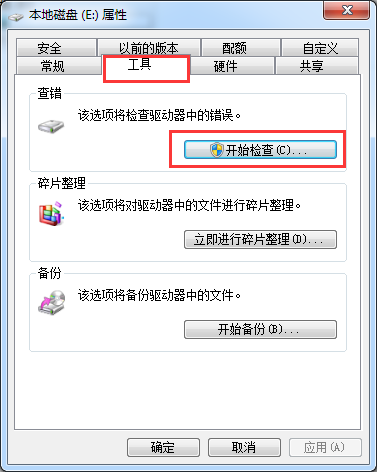
c.单击开始检查按钮,打开检查工具,我们勾选自动修改文件系统错误,和勾选扫描并试图恢复坏扇区,选择完之后单击确定按钮,

扫描时间会因磁盘容量及扫描选项的不同而有所差异。但是值得注意的是,在Windows98甚至以上的操作系统中,并不能显示每个扇区的详细情况,所以通常在这种情况下,我们最好还是选择DOS下的磁盘检测工具Scandisk。Scandisk会检测每个扇区,并且会标记坏扇区,以免操作系统继续访问这个区域。保证的系统运行的稳定和数据的安全性。
一般来说,通过上述的方法,修复完成之后硬盘上坏道仍然存在,只是做上了标记,系统不会继续访问了,但是随着对硬盘的继续使用,我们可能会发现硬盘坏道有可能扩散,所以这种方法并不能从根本上解决问题。比较妥善的办法是对硬盘数据进行备份,然后重新分区格式化硬盘,一般来说,如果硬盘上的故障仅仅是逻辑坏道,就可以彻底的解决问题。当然,建议在进行重新分区和格式化之后,使用DOS下Scandisk再次对硬盘进行检测,确保硬盘逻辑坏道的完全修复。
2、物理坏道的修复
如果按照上述步骤重新分区格式化之后,仍然发现硬盘有坏道,那么硬盘很有可能就是有物理坏道了。其实在这种情况下,我们也不必急于对硬盘坏道是否可以修复下结论,还可以采用另外一个软件对硬盘进行低格,在进行重新分区格式化,有些硬盘坏道也有可能通过这种方式得到解决。
低级格式化硬盘
低格的方式有两种,一种是通过主板BIOS自带的低格工具,一种是采用软件的方式进行低格。通过主板BIOS自带的低格工具的方法会受到主板的限制,有些主板在BIOS中并没有配备这样的程序,并且目前新型号的主板大多都没有这个低格的功能了,所以推荐还是采用软件的方式来进行硬盘的低级格式化。
Maxtor出品过一个低格工具low.exe,这个软件可以对Maxtor硬盘进行低格,其实这个程序可以适用于各种品牌各种型号的IDE硬盘。该软件的操作相当简单

启动之后按“Y”进入软件,只需选择需要低格的硬盘,然后选择开始低格选中的硬盘就可以了。

一般低格的过程比较长,所以需要耐心的等待。此外,需要提醒读者的一点就是,如果你的机器上还安装有其他的硬盘,在运行low这个低格程序的时候最好将这个硬盘卸下,以免数据丢失.
屏蔽物理坏道
如果低格之后仍然发现有坏道,那么几乎可以肯定的这个硬盘上有物理坏道了。由于物理坏道通常是由于硬盘使用中遭受撞击或者突然断电等情况产生的,在盘片高速旋转时,磁头有可能撞击盘片,造成磁介质损伤而形成的,即使通过磁盘检测软件将坏道标记,操作系统虽然不会继续访问这个扇区,但是物理坏道通常在使用一段时间后会扩散,这是由于虽然坏道标记之后,但是硬盘仍然可能访问到坏道周围的扇区,从而引起坏道的扩散。为了避免坏道的扩散,我们最好是将坏道屏蔽到一个未使用的分区。
我们屏蔽坏道到一个未使用的分区,可以使用软件PQMagic,这个软件有DOS和Windows版本,但是由于我们通常是格式化硬盘之后发现仍然有坏区,而此时并没有安装Windows系统,所以推荐使用DOS版本的PQ Magic(有中文版本)。
在采用PQMagic进行分区之前,我们首先要找到坏道的位置。我们可以先通过Scandisk进行磁盘表面的扫描,对硬盘的坏道大致位置有所了解之后,才能确定分区的方案。例如硬盘坏道在大约在C盘20%左右,我们就可以用PQMagic将硬盘上C盘的前面大致25%-30%的空间划为隐藏分区。具体的操作方法如下(由于DOS下的PQMagic不方便截图,我们就以Windows的版本为例进行演示,操作大同小异),启动PQMagic,在图形界面下在C盘的图示上点击鼠标右键,选择“调整容量/移动”

就会出现一个可以拉动的工具条,我们只需将C盘从硬盘的起始位置往后移动就可以了。在拉动的工具条下方也有硬盘起始位置之后到C盘之前的自由空间的容量显示。

例如C盘容量为10GB,我们只需将这个自由空间调整为3GB左右就可以了,此时,C盘的容量就变为7GB了。在这个过程中,建议将屏蔽的空间选择稍大一点,而不用斤斤计较丢失的容量,以免仍然将坏道划分在C盘的空间里。毕竟现在的硬盘动辄80GB到120GB,丢失这区区几个G的容量但是就可以挽救一个硬盘还是值得的。确定之后退出,等待PQMagic移动分区,然后重新启动之后,硬盘坏道就已经在隐藏的分区中,操作系统就无法访问到了。笔者采用这种方法成功的将一个80GB硬盘的坏道屏蔽,使用至今仍然稳定。(注意:建议在完成坏道屏蔽之后对新的分区进行一下扫描,仍然推荐使用Scandisk,确保坏道已经完全屏蔽到隐藏的分区。当然,划掉的空间如果你觉得可惜,也可以在坏道之前建立新的分区,当然前提是不要把坏道再次划分到新的分区中,不过不建议这么做,以免分区过多并且过于零散,会较大的影响磁盘性能。)
当然,屏蔽分区这个方法仅仅适用与硬盘坏道比较集中的情况,如果硬盘坏道比较分散就比较麻烦了,就建议更换硬盘以确保系统的稳定和数据的安全了。
通过上面的步骤,我们就可以修复硬盘的逻辑坏道或者屏蔽坏道到隐藏分区,从而保证系统运行的稳定以及数据文件的安全,经过这样的处理之后,硬盘就可以重新焕发青春或者可以最大限度的“延年益寿”了。
上一篇:购买无线路由器防坑技巧
下一篇:电脑死机原因详细分析

